在Word文檔中使用圖表軸
阿新 • • 發佈:2019-04-02
是否 con 工具 node 刻度 顯示 echart ide complete
使用工具:Aspose.Words for .NET
圖表是一種非常有用的工具,能以圖形的方式表示或可視化任何類型的數據,從而對目標受眾產生最大的影響。圖表可以讓用戶查看所表示數據的結果,以便更好地理解和預測當前和未來的數據。
在Word文檔中,可以根據用戶的需要使用各種類型的圖表。為了使圖表更易於理解,可以將圖表標題和軸標題添加到圖表中。軸標題通常適用於可以在圖表中顯示的所有軸,最常用的圖表類型有兩個軸。 沿圖表底部的X軸是橫軸,沿圖表左側的Y軸是縱軸。
如何隱藏圖表軸
在某些情況下,用戶可能需要隱藏圖表軸或其中任何一個。使用Aspose.Words for .NET,可以通過將特定軸的ChartAxis.Hidden
以下代碼段顯示了如何隱藏圖表的Y軸。
// For complete examples and data files, please go to https://github.com/aspose-words/Aspose.Words-for-.NET
Document doc = new Document();
DocumentBuilder builder = new DocumentBuilder(doc);
// Insert chart.
Shape shape = builder.InsertChart(ChartType.Column, 432, 252);
Chart chart = shape.Chart;
// Clear demo data.
chart.Series.Clear();
// Fill data.
chart.Series.Add("AW Series 1",
new string[] { "Item 1", "Item 2", "Item 3", "Item 4", "Item 5" },
new double[] { 1.2, 0.3, 2.1, 2.9, 4.2 });
// Hide the Y axis.
chart.AxisY.Hidden = true;
dataDir = dataDir + @"HideChartAxis_out.docx";
doc.Save(dataDir);
下面給出了圖表的結果視圖,其中隱藏了Y軸:
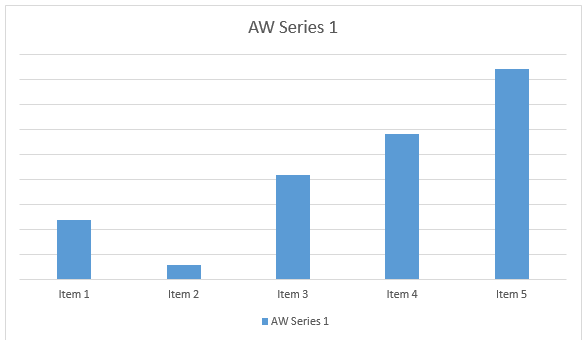
多行標簽對齊
在使用ChartAxis時,Aspose.Words for .NET可讓用戶自定義標簽對齊的方式。默認情況下,Microsoft Word會將所有軸標簽對齊到中心,如下所示:
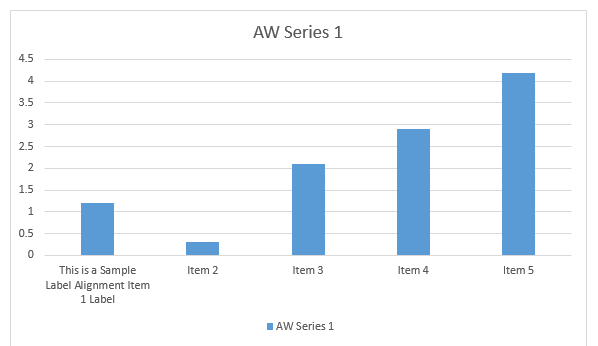
TickAabelAlignment屬性已在ChartAxis類下引入,用於設置標簽對齊。ChartAxis類表示圖表的軸選項。TickLabelAlignment屬性可獲取或設置軸刻度標簽的文本對齊方式,僅在多行標簽的情況下才有效。 默認值為“ParagraphAlignment.Center”。
以下代碼段顯示了TickLabelAlignment
Document doc = new Document(dataDir + "Document.docx"); Shape shape = (Shape)doc.GetChild(NodeType.Shape, 0, true); ChartAxis axis = shape.Chart.AxisX; //This property has effect only for multi-line labels. axis.TickLabelAlignment = ParagraphAlignment.Right; doc.Save(dataDir + "Document_out.docx");
生成的圖表視圖如下所示:
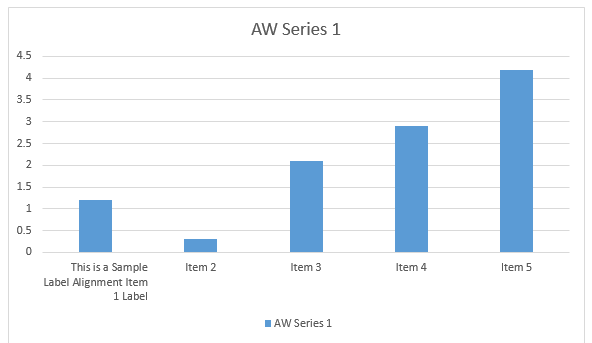
好了,今天關於圖表軸標簽的設置先寫到這裏~
在Word文檔中使用圖表軸
